Win7系统如何设置桌面右下角显示星期几?
[摘要]Win7怎么设置桌面右下角显示星期几?以往我们需要了解今天星期几,都需要点击一下任务栏右下角的时间才能看到,如果将星期几显示在桌面右下角,就可以直接看到,而不是我们去点击查看,具体操作步骤请看下文。...
Win7怎么设置桌面右下角显示星期几?以往我们需要了解今天星期几,都需要点击一下任务栏右下角的时间才能看到,如果将星期几显示在桌面右下角,就可以直接看到,而不是我们去点击查看,具体操作步骤请看下文。
方法如下:
1、鼠标单击任务栏的时间区域,点击“更改日期和时间设置”。


2、然后,打开“更改日期和时间(D)”。
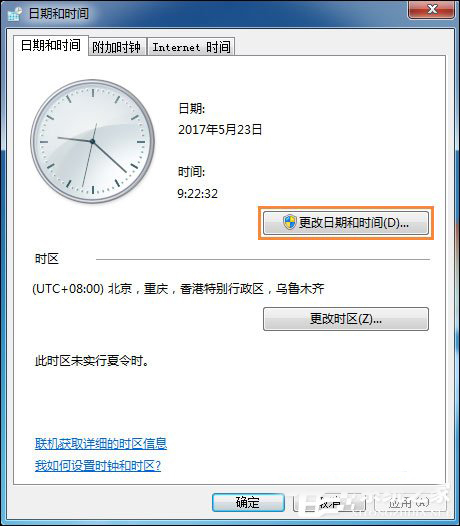
3、再点击“更改日历设置”。
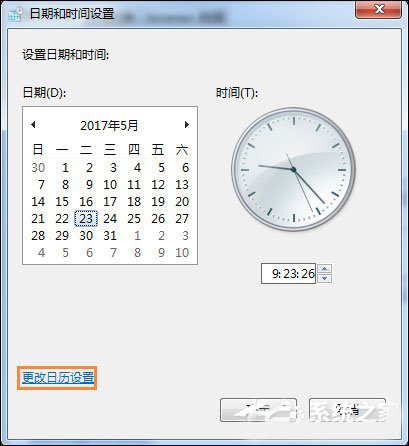
4、在自定义格式窗口中,切换到“日期”选项卡,在日期格式栏修改:短日期(S )下拉框中输入“dddd dd MMM”。当然,dddd,dd,MMM的顺序可以调换。顺序不同,显示结果不同。
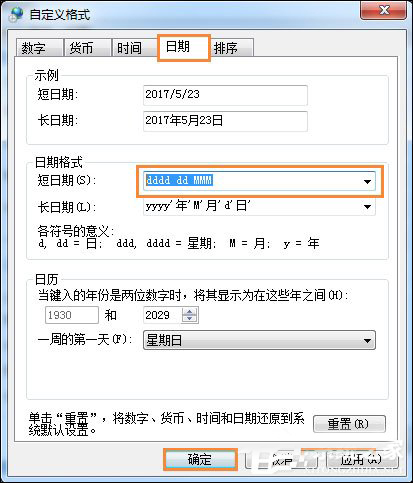
5、显示结果如图所示,可以看到“星期几”。

以上便是Win7设置桌面右下角显示星期几的方法,和显示到秒不同的是,如果用户使用的是小图标显示任务栏,即便设置了显示星期几也是不能显示的。
windows 7 的设计主要围绕五个重点——针对笔记本电脑的特有设计;基于应用服务的设计;用户的个性化;视听娱乐的优化;用户易用性的新引擎。 跳跃列表,系统故障快速修复等,这些新功能令Windows 7成为最易用的Windows。
……